
I noen tid for å være en del, har de viktigste operativsystemene, enten Windows eller macOS, den sunne vanen nesten å tvinge oss til å opprette et passord til innloggingskontoen vår, til å forhindre alle som passerer nær datamaskinen vår, kan få tilgang til alle dataene vi har lagret i den.
Windows 10 tilbyr oss forskjellige alternativer for å få tilgang til Windows-kontoen vår, enten ved å bruke en fingeravtrykksleser, bruke et integrert Real Sense-kamera, ved å skrive inn en PIN-kode eller ved hjelp av et bildepassord. Det er klart at det ikke vil være på grunn av mangel på alternativer.
I denne artikkelen skal vi lære deg hvordan du setter et bildepassord. Hva handler det om? Vel, det er så enkelt som etablere et bakgrunnsbilde som vi må utføre en serie bevegelser på, bevegelser som kan være sirkler, trykk på skjermen eller rette linjer. Dette blokksystemet er hovedsakelig designet for Windows 10-datamaskiner som integrerer en berøringsskjerm, selv om vi også kan bruke det ved å utføre bevegelser med musen på enheten vår, selv om det ikke er det beste alternativet.
Angi bildepassord i Windows 10
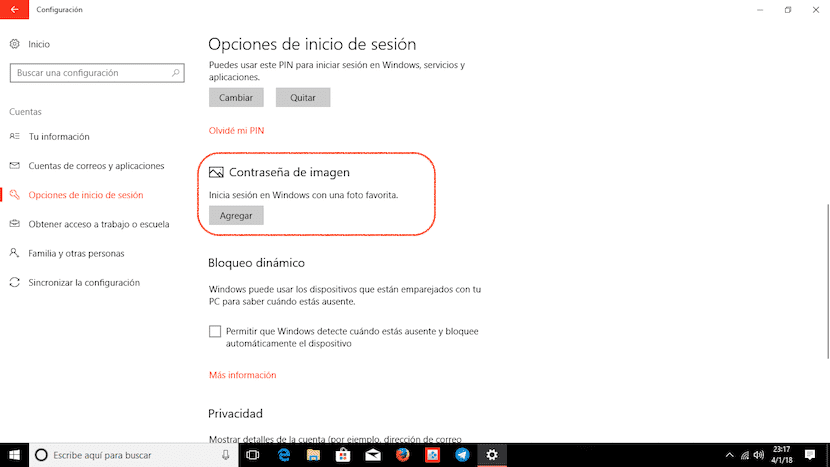
- Først går vi til konfigurasjonsalternativene og klikker på brukere.
- Innenfor alternativet Brukere går vi til Innloggingsalternativer og velg Legg til i bildepassordet
- På det tidspunktet vil ikke Windows be om brukerpassordet for å sikre at vi er de legitime eierne av kontoen vi bruker, for å forhindre at andre personer som bruker det, forhindrer oss i å få tilgang til datamaskinen vår. endre tilgangsmønster eller passord.
- Deretter velger vi bildet vi ønsker å etablere opplåsingsmønstrene på og følger trinnene som veiviseren viser til angi bevegelser som vil beskytte tilgangen til Windows 10-PCen vår.
- Husk at vi må husk både størrelsen på bevegelsene og den delen av skjermen der vi har laget dem, siden de blir en del av tilgangen til datamaskinen vår.